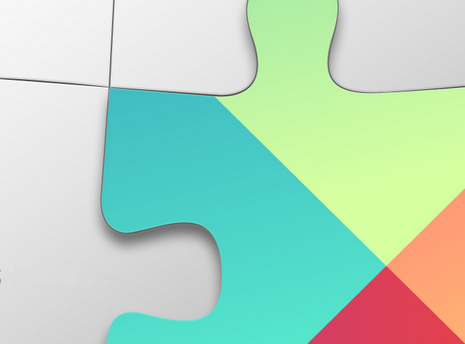Buat Akun BBM Baru Di android
* Selanjutnya harap kalian isi ke tiga kolom yang ada seperti :
Nama : Masukan Nama Lengkap Kalian
Alamat Email : Masukan alamat email contoh dian_atie@yahoo.com atau email gmail
Kata Sandi : Buatlah kata sandi buat BBM kalian minimal 6 hurup
* NEXT Klik Create Account atau Buat Akun
* Kemudian pada perintah berikutnya Klik Sudah Benar
* Dan pada perintah berikutnya klik Tidak Sekarang
* Setelah itu kalian harap tunggu beberapa saat sampai proses Daftar BBM anda selesai
* Pada perintah Cari Teman terserah kalain apa mau di klik Lewati apa OK bebas tapi di sini saya berin contoh Lewati
* Jika anda memilih opsih sebelumnya Lewati maka dalam halaman perintah berikutnya pilih atau klik Lewati
* Pada perintah Personalisasikan Profil Anda silahkan tentukan sendiri artinya bisa memilih Memotret atau Tambah dari Galeri
* Apabila anda sebelumnya ternyata memilih opsih Pilih dari Galeri maka carilah file Foto yang akan di jadikan profil Akun BBM kalian jika sudah klik SIMPAN seperti contoh gambar di bawah ini
* Sampai tahap ini sebenarinya selesai sudah proses cara daftarbbm atau buat akun bbm baru di android kalian. Dan jika anda ingin melihat profil BBM tersebut silahkan klik Tombol panel yang di lingkari kuning
* Dan tentunya kalian akan bisa langsung melihat tampilan BBM yang baru saja di buat atau daftar
Demikianlah penjelasan mengenai cara proses buat akun bbm baru di android yang dapat saya sampaikan semoga bermanfaat dan bisa membantu kalian semuanya.
Saran dan Penting !!!!
Sebelum anda memulai melakukan buat akun id bbm usahakan bahwa anda telah memiliki akun email yang masih aktif yang mana gunanya untuk verifikasi kepemilikan akun id bbm anda nantinya atau jika anda lupa kata sandi ID BBM anda, maka akan akan dapat melakukan blackberry id reset atau pengaturan ulang kata sandi melalui akun email tersebut.
Jika anda belum punya akun email silahkan kunjungi dan baca bagaimana cara buat akun yahoo indonesia
2. Silahkan isi kolom-kolomnya seperti contog gambar berikut di bawah ini
3. Jika sudah di isi dengan baik dan benar kemudian klik Sudah Benar. Lihat gambar di bawah
4. Klik atau pilih Tidak sekarang
5. Pada halaman cari teman silahkan pilih Lompati
6. Pada halaman Personalisasikan profil anda Klik atau pilih Tambah dari galery
7. Pilih Galeri atau poto terserah anda di mana mau mengambil poto untuk profil BBM anda dan jangan lupa klik Hanya sekali
8. Setelah itu jika poto untuk di jadikan profil BBM anda sudah di temukan maka klik Simpan
9. Kemudian tunggu sebentar sampai terbuka tampilan halaman BBM anda
10. Dan untuk melihat no PIN BBM anda yang baru silahkan klik profil anda maka akan terbuka seperti yang nampak pada gambar berikut
a Aanda buka atau masuk ke alamat email yang di gunakan untuk mendaftar BBm tersebut
b Lihat pada kotak email masuk dan klik ini lihat gambar berikut di bawah
c Klik konfirmasi alamat email
d Langkah berikutnya masukan kata sandi yang anda buat pada saat pendaftaran BBm sebelumnya kemudian klik KIRIM
e Tunggu sebentar dan jika sukses maka akan terbuka pesan sebagai berikut
f Setelah itu tutup atau keluar dari email anda kemudian anda lanjut buka kembali aplikasi BBM nya dan masukan kembali alamat email serta kata sandinya lalu klik sigin / masuk saya jamin anda akan sukses masuk ke BBM yang baru saja anda buat.
Nah begitulah cara buat akun bbm di android semoga bermanfaat dan jagan lupa baca artikel saya tentang Buat akun kakao talk di android dan komputer